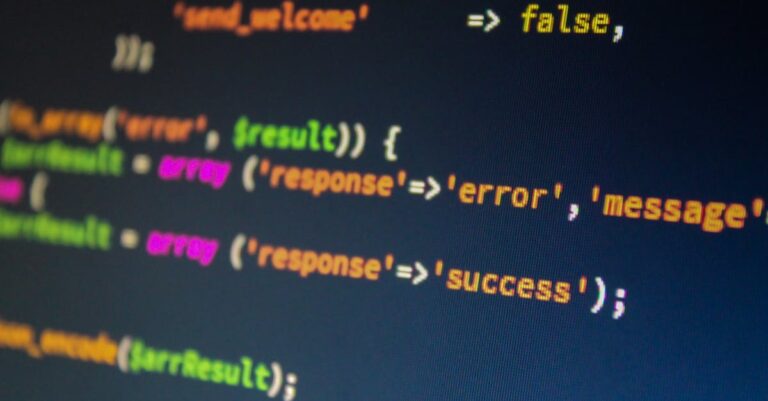Avez-vous déjà perdu un fichier crucial en essayant de le copier depuis un disque externe vers votre Mac, et reçu ce message frustrant : Erreur de code 50? Imaginez un instant que cette simple opération se transforme en une bataille technique sans fin. Quelles pourraient être les causes de ce problème inattendu, et surtout, comment pouvez-vous le résoudre efficacement sans perdre vos données ? Dans ce guide, nous vous dévoilerons tout ce que vous devez savoir sur le code d’erreur 50 sur Mac, ainsi que des solutions pratiques qui vous permettront de retrouver rapidement votre tranquillité d’esprit. Restez avec nous pour déchiffrer ce mystère et mettre un terme à votre désagrément !
“`html
body { font-family: Arial, sans-serif; background-color: #f4f4f4; display: flex; justify-content: center; align-items: center; height: 100vh; margin: 0; } .error-guide { background-color: #ffffff; padding: 20px; border-radius: 8px; box-shadow: 0 4px 10px rgba(0, 0, 0, 0.1); width: 90%; max-width: 600px; text-align: center; } h1 { font-size: 24px; color: #333; margin-bottom: 15px; } p { font-size: 16px; color: #555; line-height: 1.5; } strong { color: #e67e22; }
Êtes-vous confronté à une difficulté lors de la copie ou du déplacement de fichiers sur votre Mac? Ne vous inquiétez pas! Ce guide vous présente 6 solutions efficaces pour surmonter le code d’erreur 50 sur Mac. Découvrez des astuces simples telles que le redémarrage de votre Mac, la réinitialisation de la NVRAM, et même le formatage de votre disque. Ne laissez pas ce petit obstacle vous freiner, plongez dans nos conseils pour ramener votre expérience Mac à la normale!

Comprendre le code d’erreur 50 sur Mac
En utilisant un Mac, il est courant d遇entendre parler d’erreurs, mais certaines peuvent s’avérer particulièrement frustrantes. Le code d’erreur 50 est un exemple de problème qui peut survenir lors de la tentative de copier, déplacer ou supprimer des fichiers depuis un disque dur externe ou même une clé USB. Quand cette erreur se présente, un message apparaissant comme “L’opération ne peut pas être terminée en raison d’une erreur inattendue (code d’erreur -50)” bloque ainsi l’utilisateur.
Causes communes de l’erreur de code 50
Pour trouver une solution, il est essentiel de comprendre les raisons qui peuvent mener à ce code d’erreur. Les principales causes comprennent :
| Causes | Description |
|---|---|
| Fichiers temporaires défectueux | Un fichier temporaire peut être bloqué, rendant l’accès impossible. |
| Données NVRAM et PRAM endommagées | Les données stockées dans ces mémoires peuvent être corrompues. |
| Métadonnées de fichiers invalides | Un fichier avec un nom ou un type incorrect qui ne correspond pas à ce que le système attend. |
| Problèmes de lecteur | Le disque dur externe peut être endommagé, empêchant toute opération. |
| Format de disque incompatible | Un disque dur formaté en NTFS ne peut pas être utilisé correctement par Mac. |
Solutions pour résoudre le code d’erreur 50
Une fois que vous avez identifié les potentielles causes de l’erreur, plusieurs solutions peuvent être appliquées pour la résoudre. Voici quelques méthodes simples à suivre :
Redémarrer votre Mac
Avant d¿investiguer des solutions plus complexes, le simple fait de redémarrer votre Mac peut parfois suffire à résoudre ce type de problème. Voici comment faire :
- Cliquez sur l’icône Apple située en haut à gauche de votre écran.
- Sélectionnez Redémarrer dans le menu déroulant.
Effectuer un cycle de puissance sur le MacBook
Si redémarrer ne suffit pas, il pourrait être nécessaire de forcer l’arrêt de votre appareil afin de débloquer des fichiers tenaces :
- Déconnectez en toute sécurité tout périphérique externe.
- Accédez au menu Apple et choisissez Éteindre.
- Maitenez le bouton Touch ID ou le bouton d’alimentation enfoncé pendant 10 secondes.
- Reconnectez et redémarrez votre Mac après une courte pause.
Réinitialiser les paramètres NVRAM/PRAM
Les paramètres de NVRAM et PRAM stockent des informations qui, si elles sont corrompues, peuvent causer des erreurs. Pour les réinitialiser :
- Éteignez complètement votre Mac.
- Lorsque vous le rallumez, maintenez les touches Option + C + P + R ensemble.
- Relâchez les touches quand vous entendez le son de démarrage pour la deuxième fois.
Modifier les métadonnées du fichier
Parfois, il suffit de modifier les métadonnées du fichier problématique pour résoudre l’erreur. Cela peut être fait comme suit :
- Ouvrez Finder et localisez le fichier en question.
- Faites un clic droit sur le fichier et sélectionnez Renommer, en modifiant le nom et l’extension si nécessaire.
- Testez si le fichier peut être déplacé après la modification.
Utiliser l’outil First Aid
Si un disque dur présente des problèmes, vous pouvez utiliser l’outil First Aid d’Apple pour corriger les problèmes sur votre disque. Suivez ces étapes :
- Ouvrez l’Utilitaire de disque à partir de Launchpad > Autre.
- Sélectionnez votre disque externe dans la liste à gauche.
- Cliquez sur First Aid en haut de la fenêtre.
Formater le disque dur
Si le disque dur est formaté en NTFS, cela peut entraîner des problèmes avec Mac. Pour profiter pleinement de votre disque, envisagez de le formater en FAT32 ou exFAT, ce qui le rendra compatible. Voici comment procéder :
- Ouvrez Finder > Applications > Utilitaire de disque.
- Sélectionnez le disque à formater.
- Cliquez sur Effacer et choisissez le format FAT32 ou exFAT.
- Confirmez les actions effectuées.
Comment récupérer des données si l’erreur persiste
Si une erreur code 50 apparaît lors de la suppression ou du déplacement de fichiers sur votre disque dur, il est essentiel de récupérer vos données avant de poursuivre. Voici comment faire en utilisant iBoysoft Data Recovery :
- Téléchargez et installez iBoysoft Data Recovery sur votre Mac.
- Sélectionnez le disque externe où l’erreur apparaît et cliquez sur Rechercher des données perdues.
- Attendez que l’analyse soit terminée.
- Prévisualisez et sélectionnez les fichiers souhaités pour les récupérer.
Autres problèmes fréquents sur un Mac
Outre le code erreur 50, d’autres soucis peuvent survenir. En voici quelques exemples :
- Pour résoudre le code d’erreur 41, vous pouvez consulter des articles adaptés.
- Si vous faites face à une erreur de démarrage, plusieurs pistes peuvent être explorées.
- Utiliser la console macOS pour des journaux d’erreurs peut être d’une grande aide.
- Si vous êtes sur une version spécifique tel que Mac OS X Snow Leopard, des solutions spécifiques existent.
En résumé
L’erreur code -50 sur Mac peut être une source de frustration, mais avec une approche méthodique et en comprenant ses causes, il est possible de la résoudre efficacement. En suivant ces étapes, vous pourrez non seulement corriger l’erreur, mais également prévenir des incidents futurs. Si vous rencontrez d’autres problèmes, n’hésitez pas à explorer les articles connexes pour obtenir de l’aide et des solutions.

Qu’est-ce que le code d’erreur 50 sur Mac ?
Ah, le célèbre code d’erreur 50 ! C’est le petit monstre qui apparaît quand votre Mac a du mal à bouger certains fichiers de votre disque dur externe. En gros, il vous dit : “Désolé, je ne peux pas faire ça pour vous en raison d’une erreur inattendue.” Mais pas de panique, on va vous aider à le chasser !
Pourquoi je reçois cette erreur lorsque je copie des fichiers ?
Ah, les mystères des technologies ! La raison peut varier : un fichier temporaire défectueux, des données corrompues dans le NVRAM, ou même des problèmes de disque. On dirait presque un vrai scénario à la Sherlock Holmes !
Comment puis-je redémarrer mon Mac pour résoudre le problème ?
Eh bien, la première étape d’un bon vieux dépannage, c’est le redémarrage. Cliquez sur l’icône de la pomme en haut à gauche, choisissez Redémarrer, et voilà, votre Mac repart sur de nouvelles bases. Parfois, un petit coup de frais est tout ce qu’il faut !
Que faire si le redémarrage ne fonctionne pas ?
Si cela ne suffit pas, il est temps de sortir le grand jeu : un cycle de puissance. Éteignez votre Mac en maintenant le bouton d’alimentation, attendez un moment et rallumez-le. C’est comme un petit sommeil revitalisant pour votre ordinateur !
Quelles sont les étapes pour réparer le disque dur via First Aid ?
Premièrement, ouvrez l’Utilitaire de disque. Sélectionnez votre périphérique de stockage externe et cliquez sur First Aid. Cela agira comme un médecin pour votre disque, vérifiant et réparant les problèmes. Vous pourriez même l’entendre crier “BEEP BEEP” de satisfaction si tout va bien !
Puis-je récupérer des fichiers perdus à cause du code d’erreur 50 ?
Oui, bien sûr ! Si vous avez déjà perdu des fichiers, un logiciel comme iBoysoft Data Recovery pour Mac est votre ami. Il vous accompagne comme un fidèle compagnon à la recherche d’un trésor caché. Il suffit de suivre les instructions, et vous serez sur le point de retrouver vos données perdues !
Si je formate mon disque, que se passe-t-il avec mes fichiers ?
Attention au formatage ! Avant de frapper cette touche magique, assurez-vous de sauvegarder vos fichiers, car il sera comme un destroyer de données. Si vous êtes sûr de vous et que vous avez tout sauvegardé, allez-y. Pensez à ça comme un nettoyage de printemps pour votre disque dur !
Y a-t-il des astuces pour éviter que l’erreur 50 ne revienne ?
Absolutely ! Gardez votre Mac à jour, vérifiez régulièrement vos disques pour les erreurs, et évitez de déconnecter brutalement vos périphériques. Traitez votre Mac comme un bon ami, et il ne vous décevra pas !
Quelles autres erreurs de Mac devrais-je connaître ?
En plus de notre ami le code d’erreur 50, il y a aussi le code 43, le code 41, et le code 36. Ce sont des joyeux lurons au comportement parfois … capricieux. N’hésitez pas à faire des recherches si vous les croisez !
Comment avoir un bon soutien technique pour mon Mac ?
Il existe d’excellentes ressources en ligne, des forums, et même des groupes de support où des utilisateurs passionnés partagent leurs expériences. Comme une grande famille Mac, tout le monde est prêt à s’entraider !